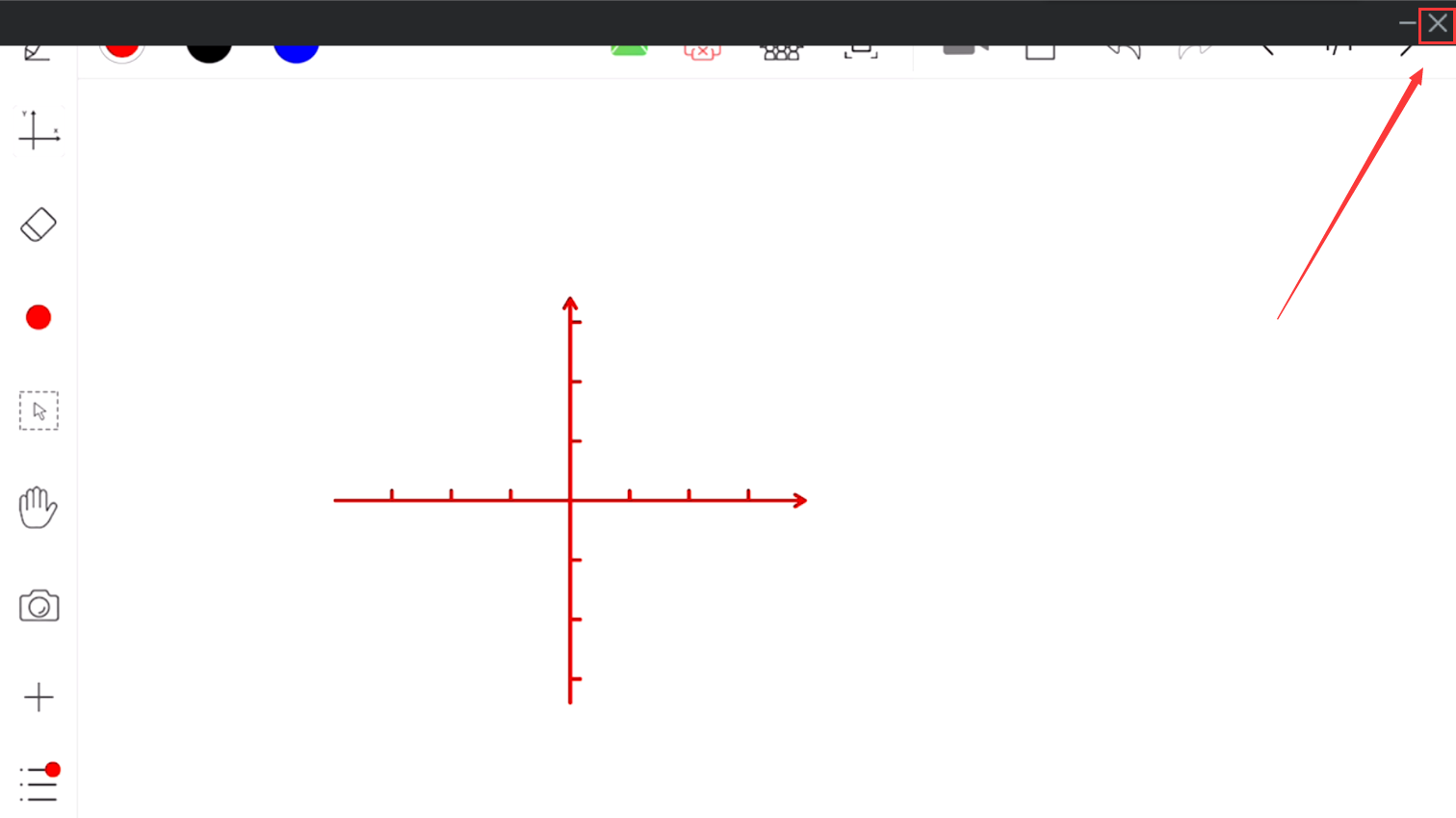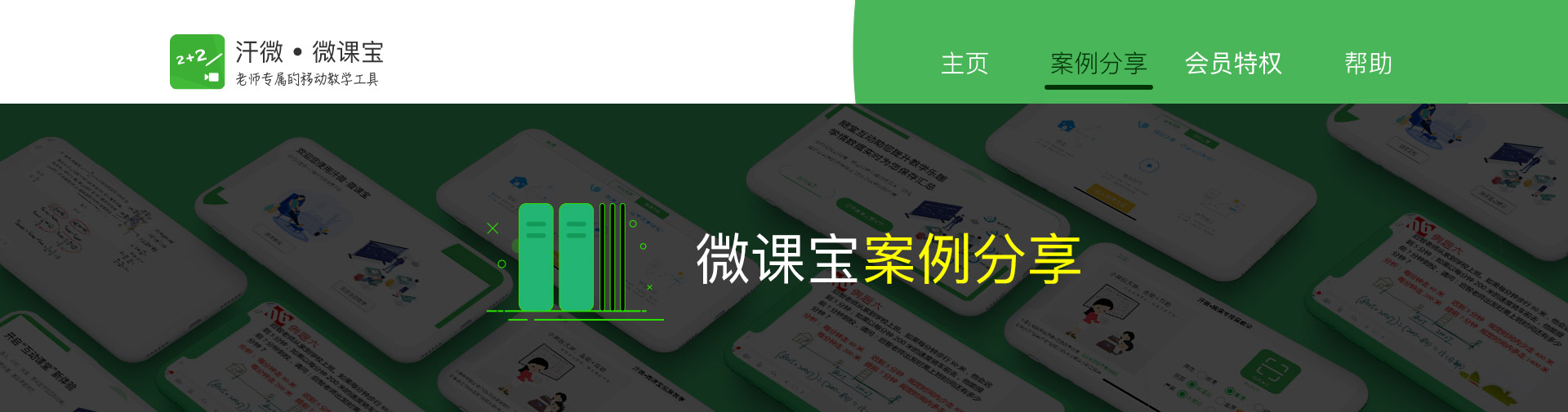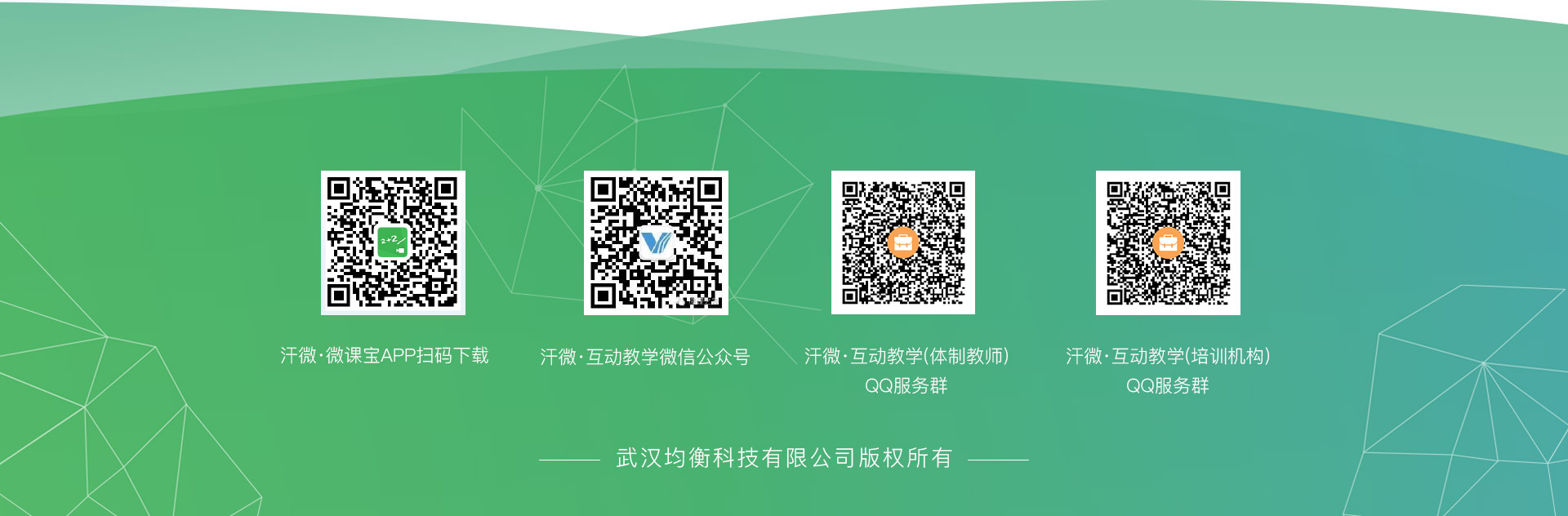点击视频观看介绍:
简要流程:
1、电脑上安装“汗微·互动教学”软件;手机或pad上安装“汗微·微课宝APP”
2、将电脑和手机设置连接到同一网络
3、电脑端开启“汗微·互动教学”软件
4、通过手机或pad端“汗微·微课宝APP”扫描电脑端“汗微·互动教学”软件二维码进行投屏
详细流程:
一、安装软件
1、电脑端安装“汗微·互动教学”软件
“汗微·互动教学”软件下载地址:
https://www.wkzj.com/shared/index/interactiveteaching
根据上面下载地址,将“汗微·互动教学”软件下载安装成功后,电脑桌面显示图标为

2、手机或pad上安装“汗微·微课宝APP”
汗微·微课宝APP下载地址:https://www.wkzj.com/shared/index/wkbadv
或扫描下面二维码安装

二、投屏操作流程
1、在电脑端开启“汗微·互动教学”软件,如下图:
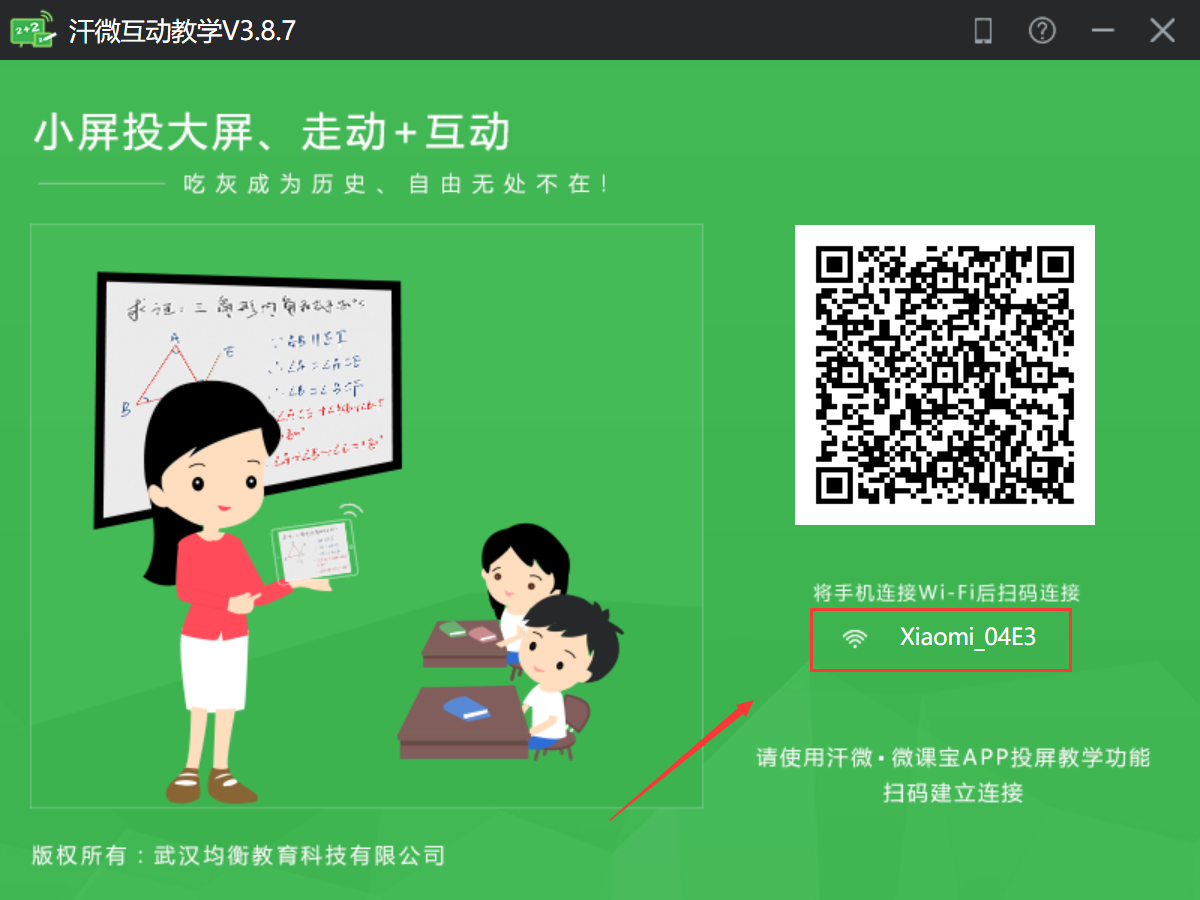
注意:界面上会显示此电脑连接的网络名称,需要将手机或pad连接到同一网络
2、用手机或pad上“汗微·微课宝APP”扫描二维码投屏
1) 点击打开手机或pad上的“汗微·微课宝APP”,然后选择【投屏互动上课】
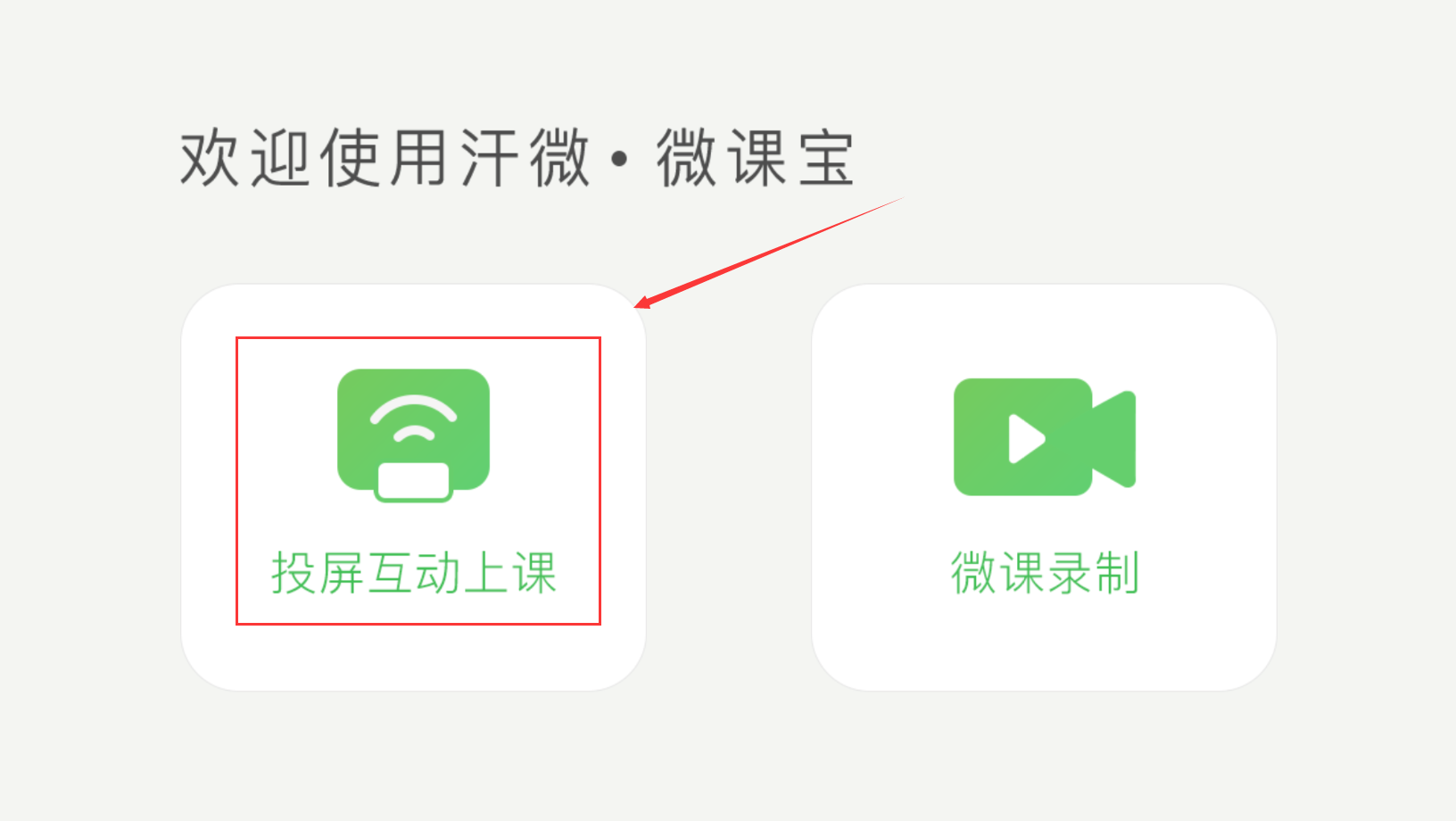
2) 点击上方“投屏”按钮
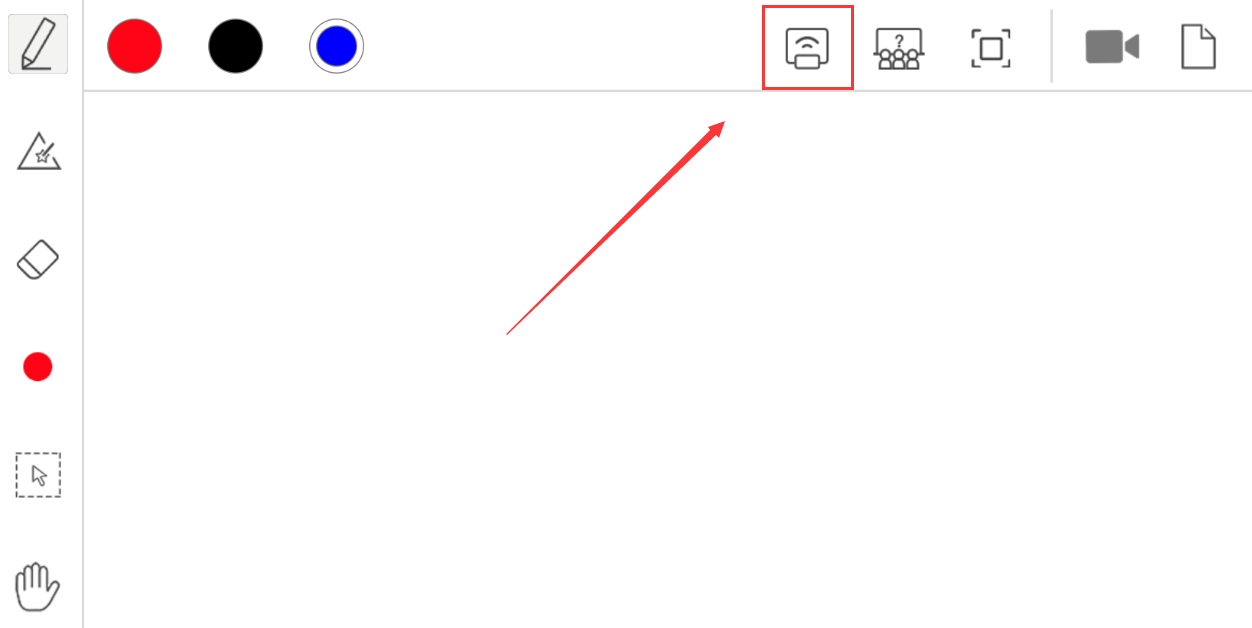
3) 然后点击“扫码”按钮
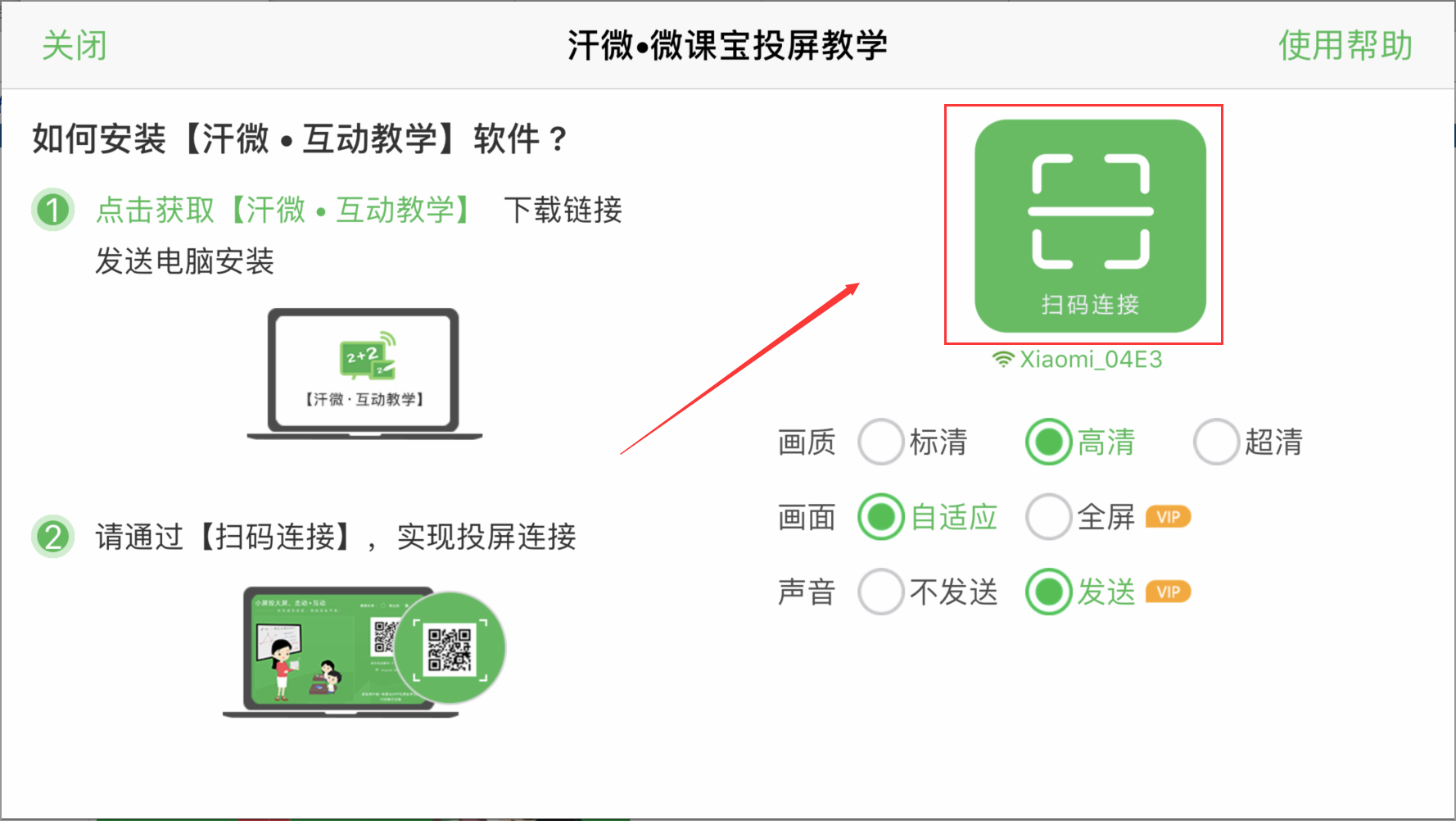
4) 此时手机或pad屏幕出现扫码框,将扫码框对准电脑屏幕上的“汗微·互动教学”软件二维码进行扫码,扫码成功后,即可将手机或pad屏幕分享到电脑上
3、断开投屏操作
方法一:在手机或pad上,点击微课宝APP上方“断开投屏”按钮即可
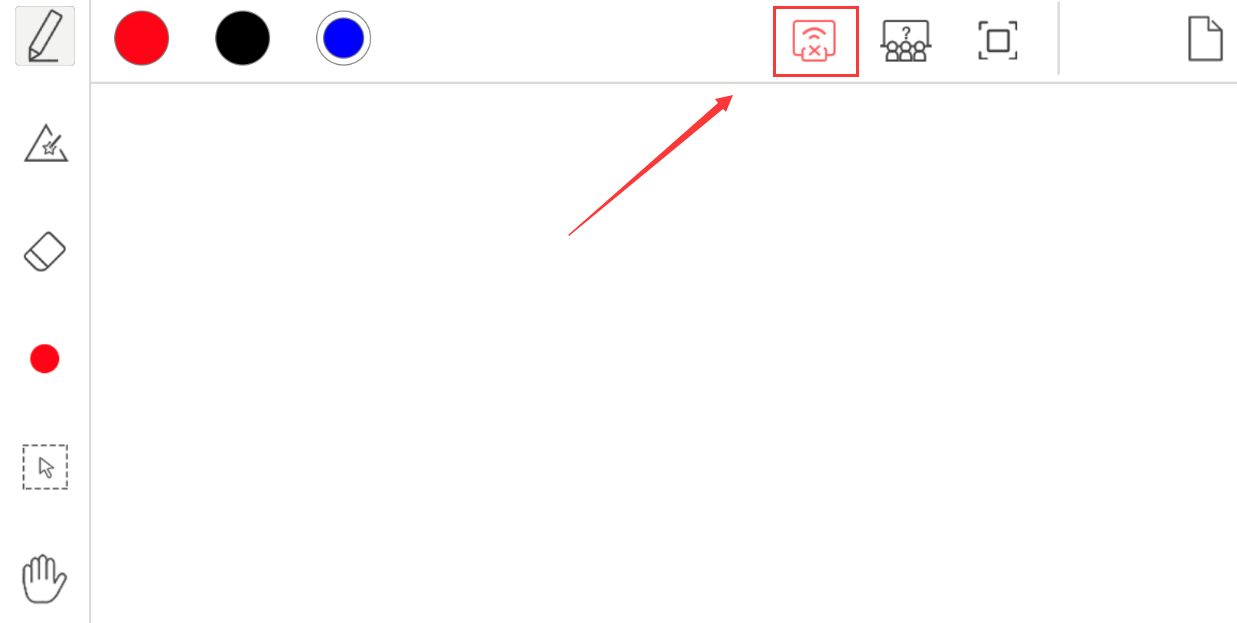
方法二:在电脑上,将鼠标滑道顶端,会出现关闭按钮,点击关闭即可。